為了提供更多元的應用 (如更流暢的影音、低頻寬的教材、更佳的聲音),
EverCam 除了可以設定「影格速率」,也提供了「聲音品質」的選擇。
在錄影前,請先進入 EverCam 選單中的「設定」,並於畫面左下方進行調整。
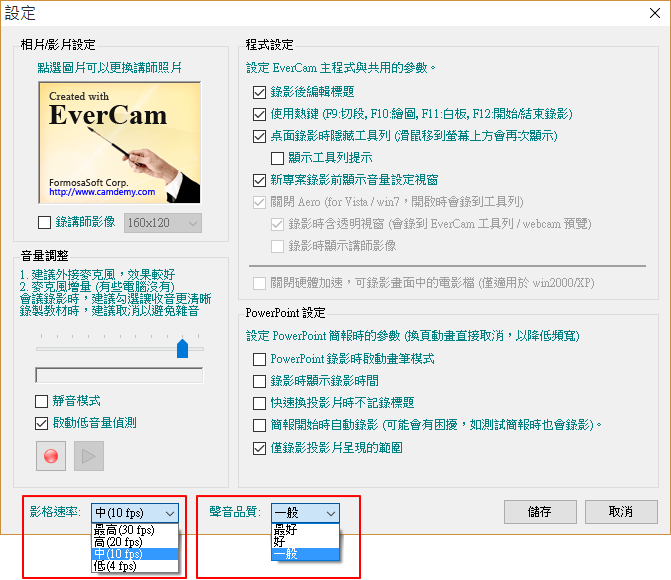
附件:
相關說明如下:
- 1.影格速率最高、高:適用於強調流暢性高的教材錄影 (如影片播放或繪圖軟體的操作),但教材的檔案也會較大。
中:預設值,適用大部分軟體、網頁、簡報等錄影。
低:針對低頻寬教材需求的應用,但流暢性會較差。 - 2.聲音品質 (已錄的專案無法調整)
最好:聲音頻率為 96 kbps好:聲音頻率為 64 kbps一般:預設值,聲音頻率為 32 kbps
選擇的聲音品質越高,檔案及頻寬也會越大。
評語
請登入後才可以評分
未登入或權限不足!
- 位置
-
- 資料夾名稱
- EverCam 操作手冊
- 上傳者
- 倪韶瑩
- 單位
- 台灣數位訓練課程
- 建立
- 2025-02-14 16:26:10
- 最近修訂
- 2025-02-14 16:26:11